Содержание
- 2. * MATLAB- это уникальная коллекция реализаций современных численных методов компьютерной математики. Вычисления, визуализация, программирование Возможности системы
- 3. MATLAB - уникальная коллекция реализаций современных вычислительных методов матричные и логические операторы элементарные и специальные функции
- 4. В области визуализации и графики: возможность создания двумерных и трехмерных графиков осуществление визуального анализа данных В
- 5. Список рекомендуемой литературы : Мартынов Н.Н. Matlab 7. Элементарное введение. -М:КУДИЦ-ОБРАЗ,2005.-416с
- 6. Список рекомендуемой литературы : Юлий Кетков, Александр Кетков, Михаил Шульц Matlab 7. Программирование, численные методы. -БХВ-Петербург,
- 7. Основной интерфейс MATLAB Окно команд Рабочая область История команд Текущая папка Выбор текущей папки
- 8. Главное меню Создать новый файл Открыть файл МАТЛАБ Сохранить рабочую область как файл типа .mat Предпочтения
- 9. Настройка вида рабочего стола Меню Desktop Команды управления схемой рабочего стола, задаётся количество и расположение окон.
- 10. По умолчанию
- 11. В системе МАТЛАБ можно производить арифметические операции с действительными и комплексными числами, векторами и матрицами, вычислять
- 12. Работа в окне команд
- 13. Работа в окне команд
- 14. Понятие M-файла Способы повторного ввода команд: 1. Использовать окно Command History 2. Применить m-файл m-файл может
- 15. M-файл (сценарий) Содержит серию команд, которые выполняются в режиме интерпретации построчно. Если в команде имеется ошибка,
- 16. Команды управления окном clc – очистки окна; who – вывод имен активных переменных; clear – удаление
- 17. Действительные и комплексные числа -68 3.4567 7.13e13 – означает 7.13*1013 1.7977е+308 – максимальное число realmax 2.2251e-308
- 18. Форматы format short – 4 цифры после точки (по умолчанию) format long – 15 цифр после
- 19. disp (‘Результаты расчета') Вывод комментария на экран Вывод значения а с точностью до 3 значащих цифр
- 20. Арифметические операторы Основные: + - * / ^ Обратное деление \ - справа налево Поэлементные: .*
- 21. В математических выражениях операторы имеют определенный приоритет исполнения. Например, в MATLAB приоритет логических операторов выше, чем
- 22. Элементарные алгебраические функции
- 23. Тригонометрическиe функции
- 24. Результат вычислений присваивается переменной >> x=2-3^2 x = -7 >> x1=5*x x1 = -35 >> 1+1/2*4
- 25. Основной объект в системе Matlab — это матрицы, или массивы. Даже скалярные величины, рассматриваются системой как
- 26. Чтобы задать вектор, достаточно перечислить его элементы, заключая их в квадратные скобки. Элементы векторов-строк разделяются символами
- 27. Одномерные массивы Задание массива: a = [ -3 4 2]; a = [ -3, 4, 2];
- 28. Двумерные массивы Задание массива: a = [ 1 2; 3 4; 5 6]; Доступ к элементу:
- 29. Диапазоны Функция magic(n) задает магическую матрицу nxn все ее элементы не превышают n2 Можно использовать как
- 30. for i=1:3 for j=1:3 if j>i – 1 a(i,j)=0.893+exp(2*j); else a(i,j)=2.914-sin(j*pi/i-i); end end end
- 31. Создание массивов со случайными элементами rand(n) и rand(m,n) генерируют матрицу (nxn) или (mxn) с элементами, распределенными
- 32. Диапазоны
- 33. Удаление строк и столбцов
- 34. Перестановка элементов
- 35. Операции над матрицами a+b сложение скаляров, векторов или матриц a−b вычитание скаляров, векторов или матриц a*b
- 36. Операции над матрицами Функция length(V) рассчитывает количество элементов в векторе V. Функция max(V) выдает значение максимального
- 37. Операции над матрицами Функция сортировки sort(V) формирует вектор, элементы которого распределены в порядке возрастания их значений.
- 38. Операции над матрицами abs(A) - модуль det(A) - определитель матрицы inv(A) - обратная матрица diag(A) -
- 39. Операции над матрицами prod(A,1) - произведение элементов массива в столбцах (по умолчанию prod(A)) prod(A,2) - произведение
- 40. Операции над матрицами sort(A) - сортировка по столбцам по возрастанию sort(A,2) -сортировка по строкам по возрастанию
- 41. Операции над матрицами [b2,INDEX]=sort(b) - возвращает отсортированный массив и массив индексов элементов в исходном массиве size(A)
- 42. Дневник работы Команда diary открывает дневник, т.е. указывает системе, что все, что появится после этой команды
- 43. Решение системы линейных уравнений. В матричном виде система имеет вид Ах =b, A , b ,
- 45. Решение системы линейных уравнений >> d=det(a) d = -5 >> x=А\b x = 1 -1 2
- 46. Решение системы линейных уравнений Решение x1=1, x2=-1, x3=2 легко проверить подстановкой в систему уравнений: >> disp(A*x)
- 48. Скачать презентацию



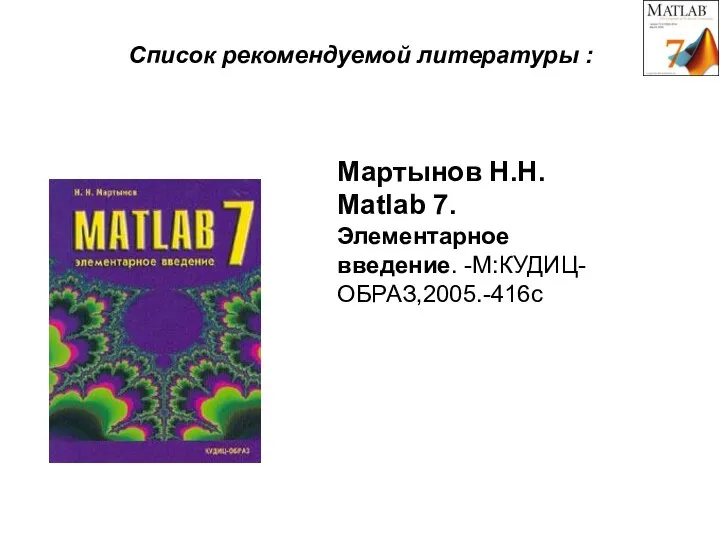
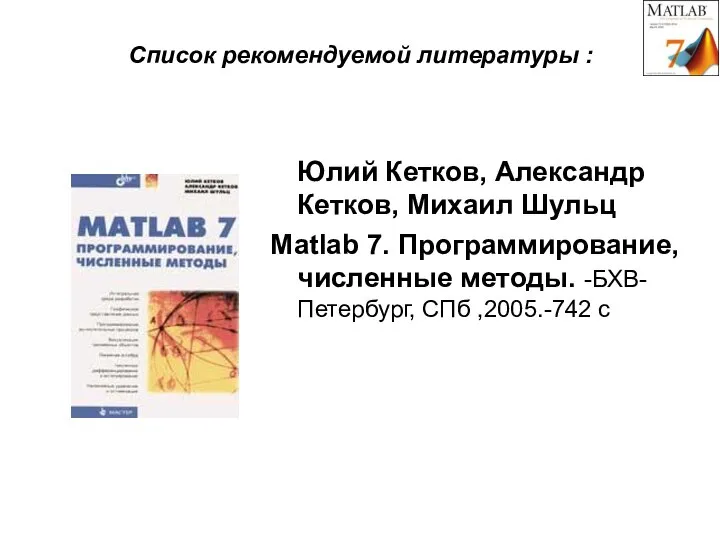

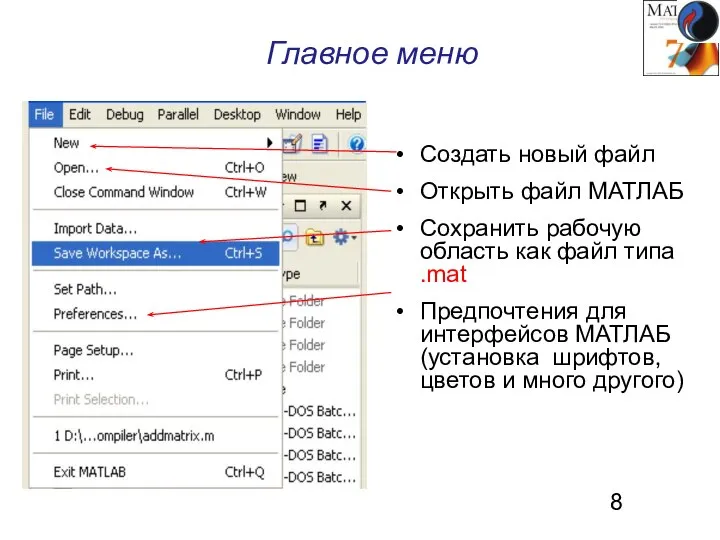
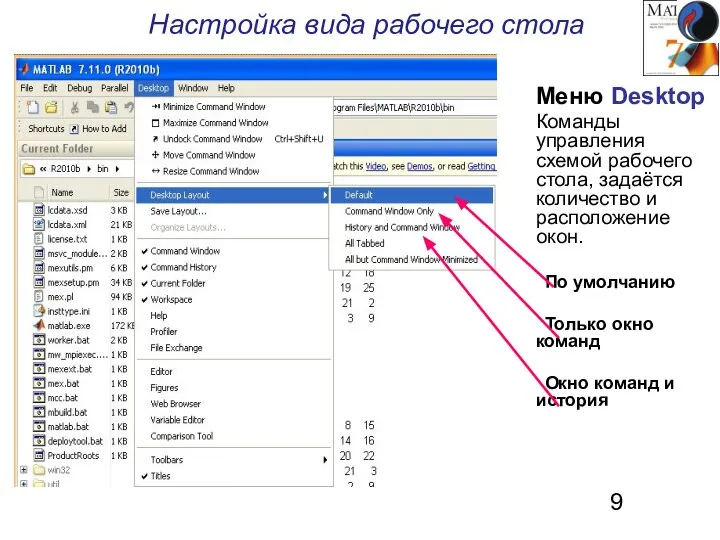







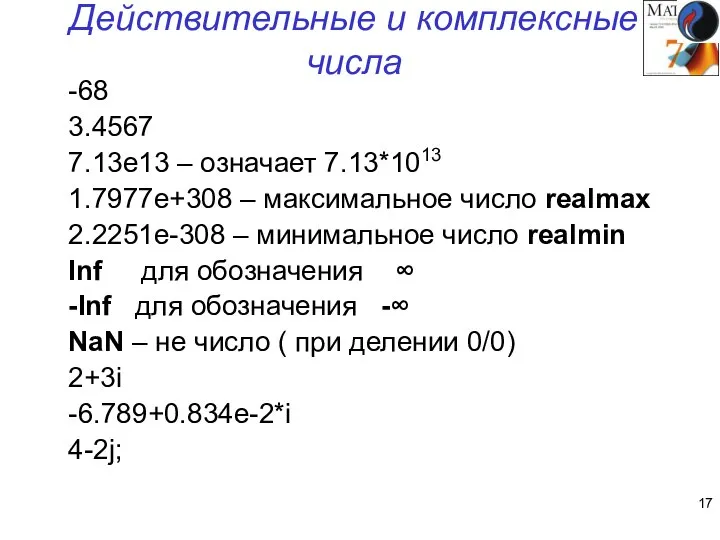
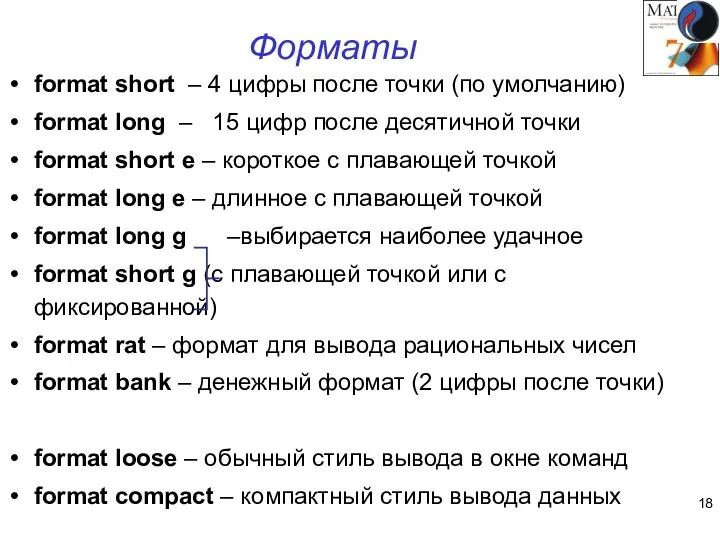

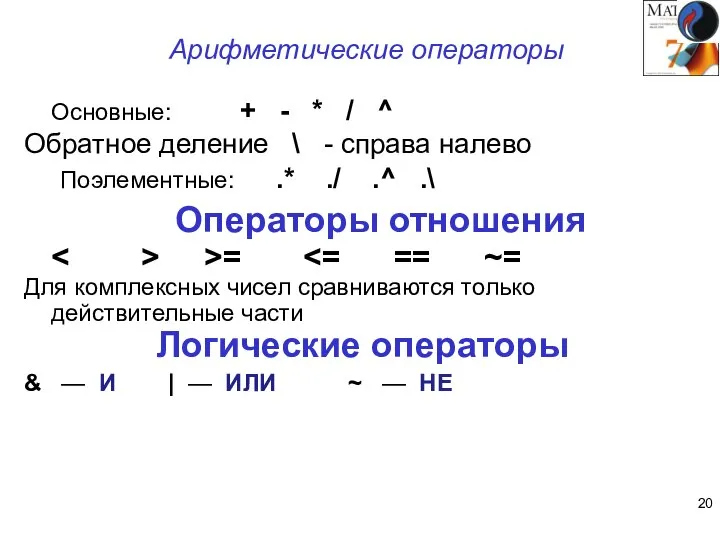

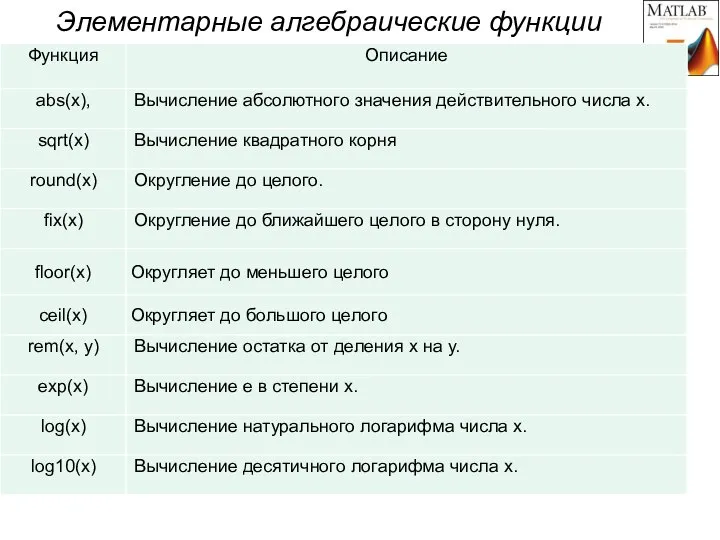
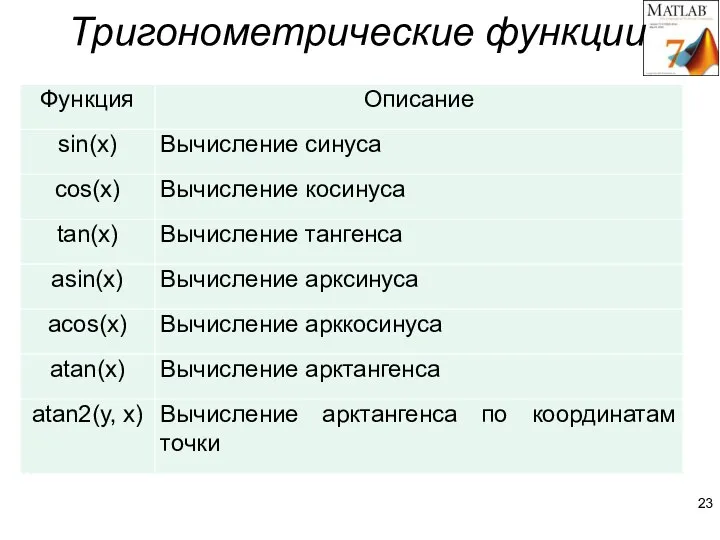



![Одномерные массивы Задание массива: a = [ -3 4 2]; a =](/_ipx/f_webp&q_80&fit_contain&s_1440x1080/imagesDir/jpg/1096779/slide-26.jpg)
![Двумерные массивы Задание массива: a = [ 1 2; 3 4; 5 6]; Доступ к элементу:](/_ipx/f_webp&q_80&fit_contain&s_1440x1080/imagesDir/jpg/1096779/slide-27.jpg)
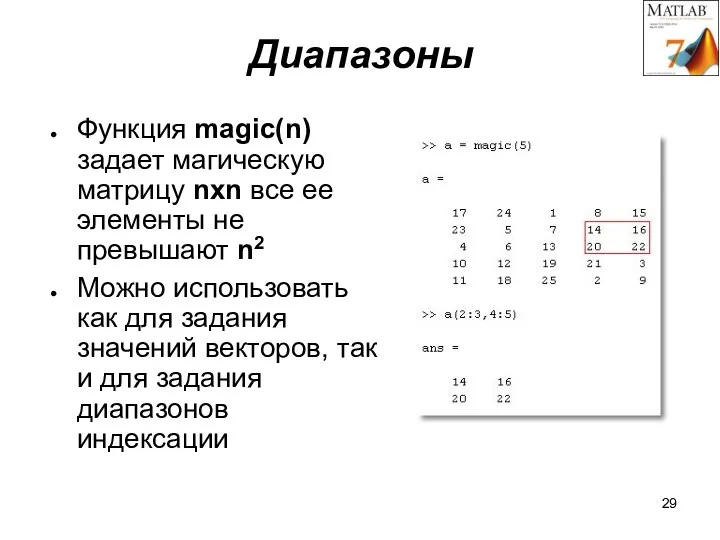
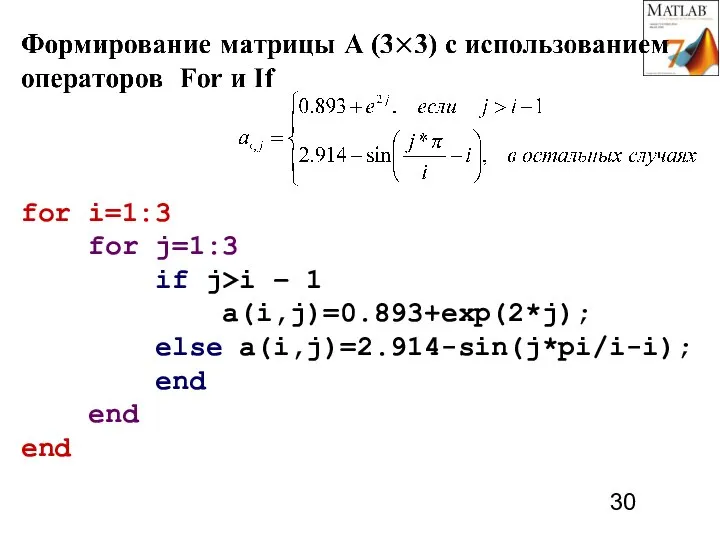

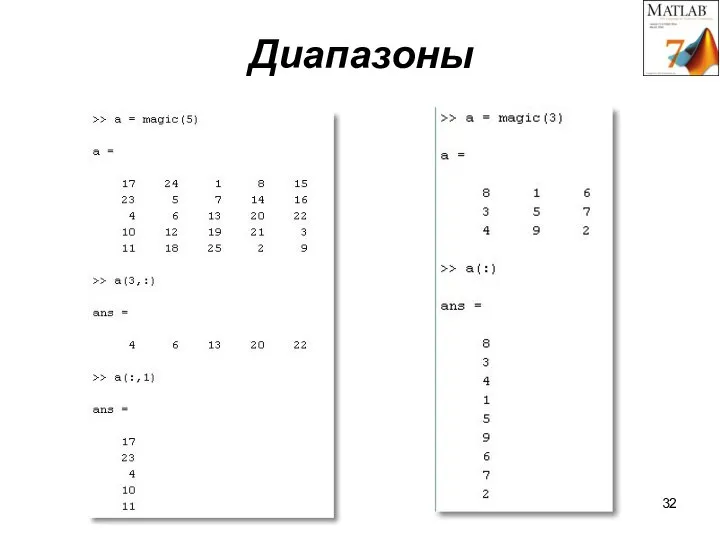
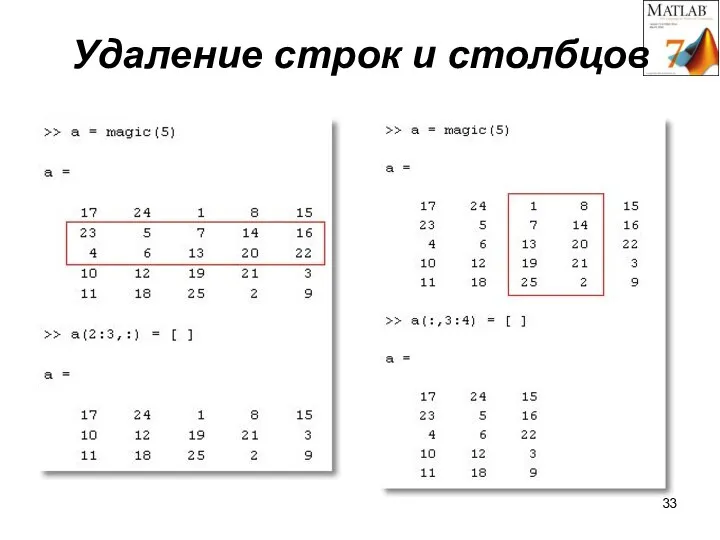
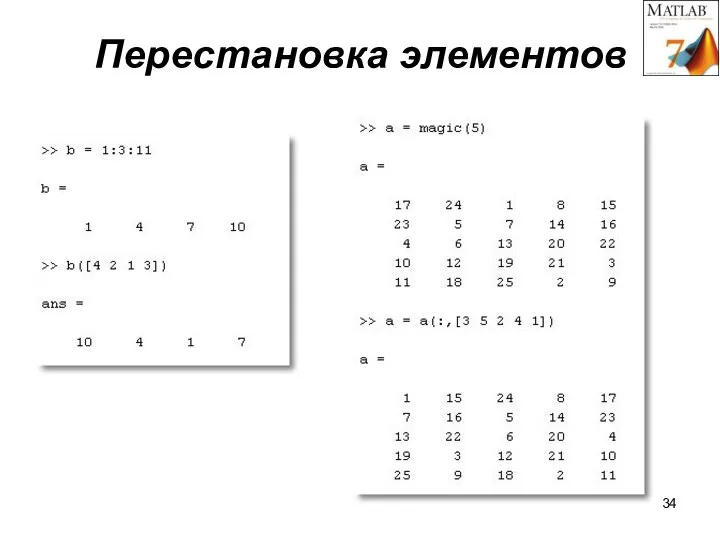






![Операции над матрицами [b2,INDEX]=sort(b) - возвращает отсортированный массив и массив индексов элементов](/_ipx/f_webp&q_80&fit_contain&s_1440x1080/imagesDir/jpg/1096779/slide-40.jpg)


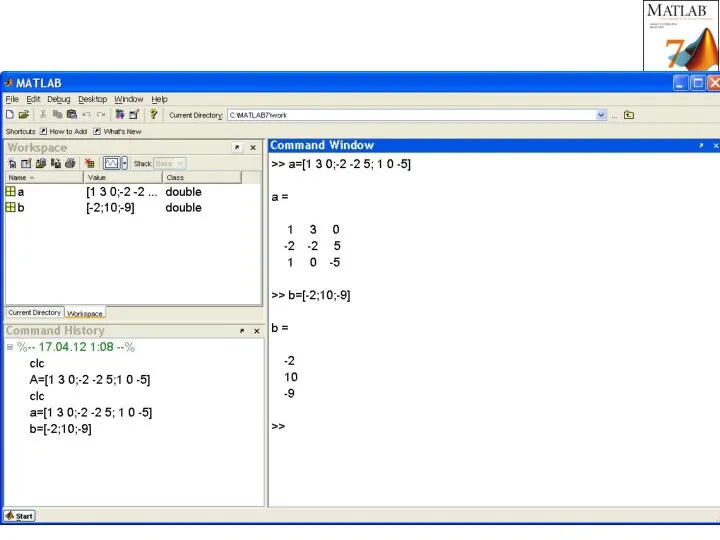
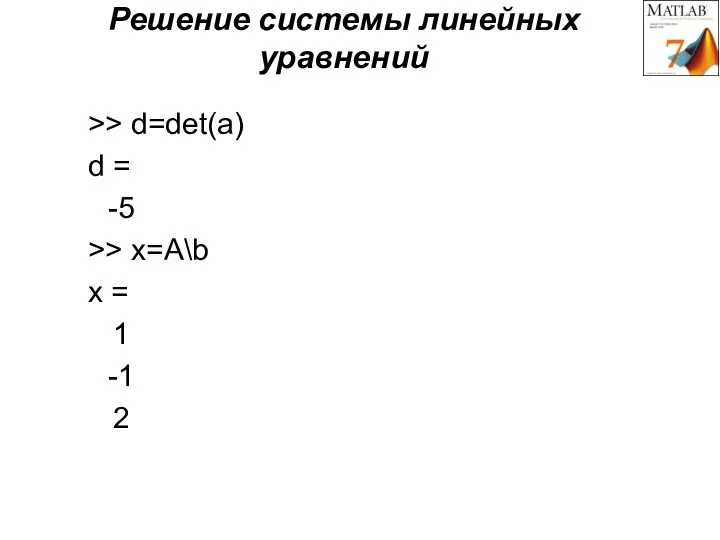

 Социальные сети: история создания
Социальные сети: история создания Kofax. Настраиваемые (обучаемые) локаторы для счет-фактуры. Извлечение на основе позиции
Kofax. Настраиваемые (обучаемые) локаторы для счет-фактуры. Извлечение на основе позиции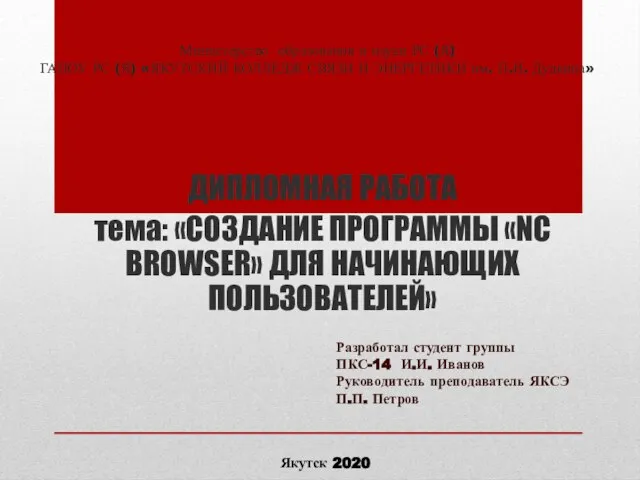 Создание программы NC Browser для начинающих пользователей
Создание программы NC Browser для начинающих пользователей 1_количество_инф
1_количество_инф Разработка веб-сайта для организации по сборке мебели
Разработка веб-сайта для организации по сборке мебели Источники дохода от арбитража трафика
Источники дохода от арбитража трафика Разработка отдельного программного модуля в информационной системе для предприятия ООО МИРС
Разработка отдельного программного модуля в информационной системе для предприятия ООО МИРС Введение в язык разметки гипертекста HTML
Введение в язык разметки гипертекста HTML SiTAiRIS_LabWork1_UML_Diagramm_of_classes
SiTAiRIS_LabWork1_UML_Diagramm_of_classes Knoppix. Системні вимоги
Knoppix. Системні вимоги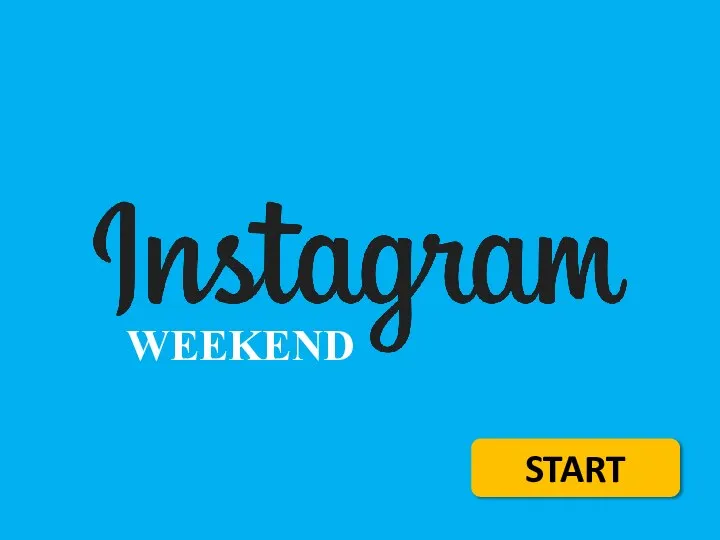 Instagram weekend. What did celebrities do yesterday
Instagram weekend. What did celebrities do yesterday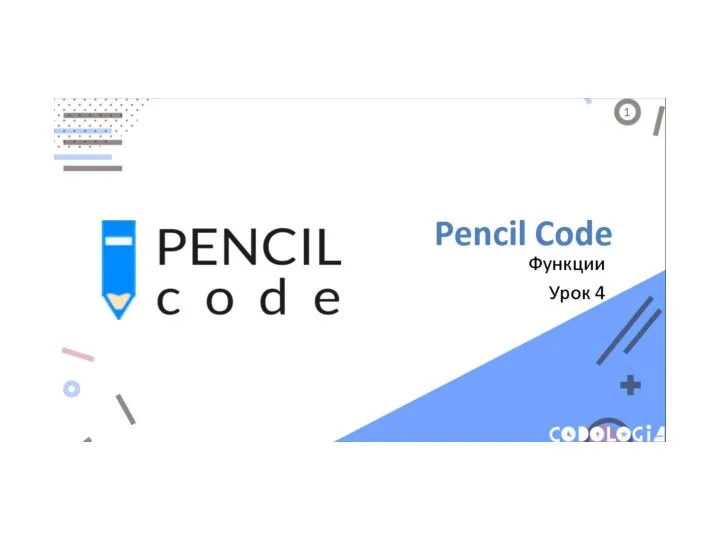 Функции Pencil Code. Урок 4. Слайды
Функции Pencil Code. Урок 4. Слайды Аналитическая журналистика: казнить нельзя помиловать
Аналитическая журналистика: казнить нельзя помиловать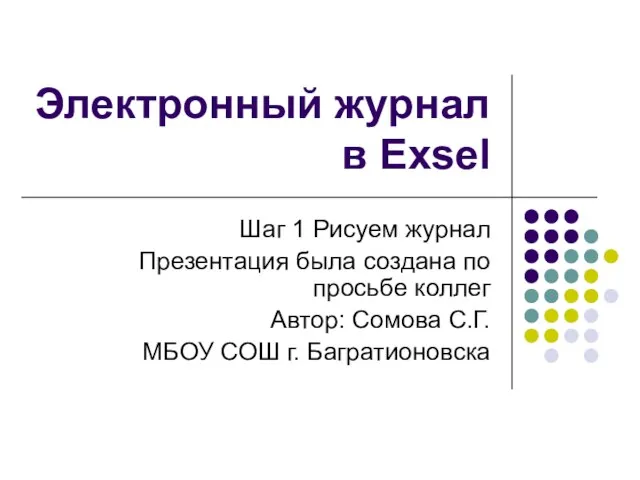 Электронный журнал в Exsel Шаг 1 Рисуем журнал Презентация была создана по просьбе коллег Автор: Сомова С.Г. МБОУ СОШ г. Багратионов
Электронный журнал в Exsel Шаг 1 Рисуем журнал Презентация была создана по просьбе коллег Автор: Сомова С.Г. МБОУ СОШ г. Багратионов Слухи как средство манипулирования
Слухи как средство манипулирования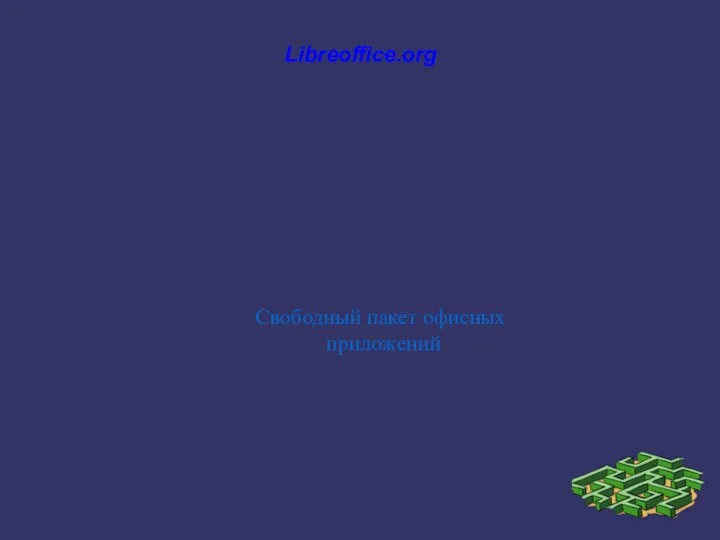 Свободный пакет офисных приложений - Libreoffice.org
Свободный пакет офисных приложений - Libreoffice.org Компьютерная графика и форматы графических файлов
Компьютерная графика и форматы графических файлов Создание презентации для выступления
Создание презентации для выступления МК Осенний листопад
МК Осенний листопад Виды информационных моделей и их назначение
Виды информационных моделей и их назначение Вспомогательные алгоритмы
Вспомогательные алгоритмы Информационные технологии в деятельности
Информационные технологии в деятельности Заполнение ПУ3
Заполнение ПУ3 Безопасный интернет
Безопасный интернет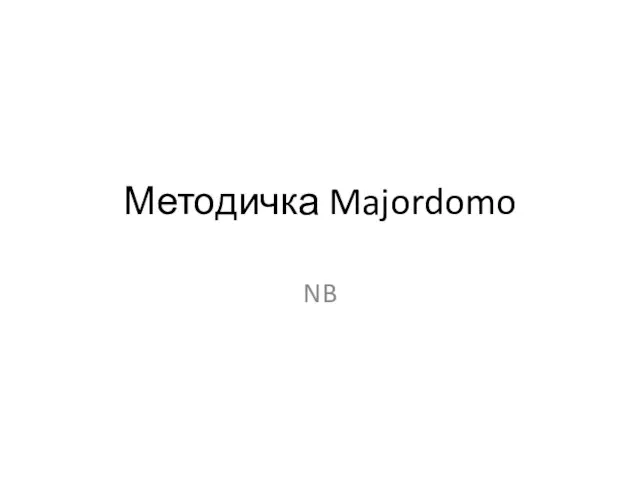 Методичка Majordomo
Методичка Majordomo Операции над числами в языке Си++
Операции над числами в языке Си++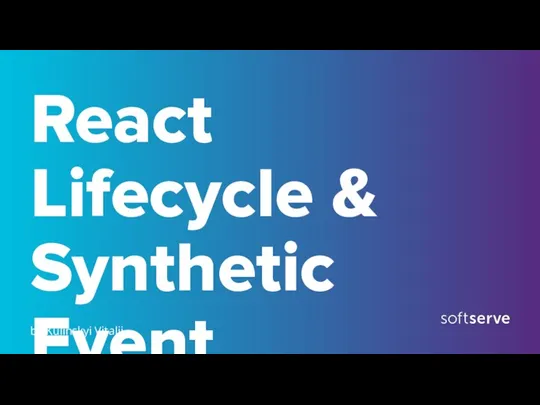 React Lifecycle & Synthetic Event
React Lifecycle & Synthetic Event Teams pad
Teams pad